Microsofts Azure lässt sich auch trefflich als zentraler Datenspeicher einsetzen - etwa für VMs oder Cloud-Dienste. Wie Unternehmen Daten in Azure Storage ablegen können und welche hilfreichen Tools zur Verfügung stehen, schildert dieser Praxisbeitrag. [...]
AZURE STORAGE FÜR PROFIS: POWERSHELL ZUR STEUERUNG VERWENDEN
Die Dienste in Microsoft Azure lassen sich mit der PowerShell verwalten. Auch den Speicher in Azure können Sie also mit der PowerShell steuern. Mit Get-AzureStorageAccount lassen Sie sich die Daten Ihres Kontos anzeigen. Im ersten Schritt benötigen Sie dazu auf dem Rechner Windows Azure PowerShell.
Die notwendigen Erweiterungen für die PowerShell können Sie direkt bei Microsoft herunterladen, indem Sie den Microsoft-Webplattform-Installer () ausführen. Nachdem Sie die Erweiterung installiert haben, müssen Sie sich mit Ihrem Azure-Abonnement verbinden:
- Öffnen Sie die Azure-PowerShell-Konsole.
- Geben Sie das CMDlet Add-AzureAccount ein.
- Melden Sie sich im Fenster an Microsoft Azure an. Die Anmeldeinformationen werden gespeichert, das Fenster wird geschlossen. Sie können aber auch mit folgendem Befehl arbeiten:
$cred = Get-Credential
Add-AzureAccount -Credential $cred
Mit dem Befehl New-AzureStorageAccount erstellen Sie ein neues Speicherkonto. Mit diesem Befehl müssen Sie den Namen des Kontos und die Region steuern. Ein Beispiel für die Erstellung ist:
New-AzureStorageAccount -Location „West Europe“ -StorageAccountName joostest2
Sie können in der PowerShell aber nicht nur Speicher erstellen und verwalten, sondern auch Dateien kopieren. Dazu verwenden Sie das CMDlet Start-AzureStorageBlobCopy. Mit dem CMDlet geben Sie die Datei an, die Sie kopieren wollen, sowie den Container, in den Sie die Datei kopieren wollen. Den Inhalt der Container lassen Sie mit Get-AzureStorageBlob anzeigen. Sie können diese Vorgänge natürlich auch alle skripten. Die entsprechenden Anleitungen dazu sind in einem Blog-Beitrag auf der MSDN zu finden.
HYBRID-SPEICHER – LOKALE SPEICHERLÖSUNGEN IN MICROSOFT AZURE INTEGRIEREN
Mit Storsimple bietet Microsoft Hardware-Appliances an, mit denen Sie lokalen Speicher mit Microsoft Azure Storage verbinden können. Derzeit sind Größenordnungen von 15 bis 100 TByte lokaler Speicher und 200 bis 500 TByte Cloud-Speicher nutzbar. Der Speicher lässt sich für lokale Dienste, aber auch für Dienste in Azure nutzen. Auf diesem Weg erhalten Unternehmen also die Möglichkeit, zentral Daten zu speichern, unabhängig davon, wo die Serverdienste laufen.
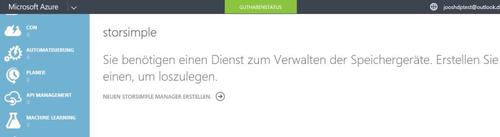
Die Appliance kann intelligent Daten analysieren. Häufig verwendete Daten werden in schnellen Bereichen gespeichert, Daten, die selten genutzt werden, lagert Storsimple aus. Die Datensynchronisierung zwischen dem lokalen Speicher und der Cloud wird über eine AES-256-verschlüsselte Verbindung durchgeführt. Hyper-V, SQL und andere Anwendungen unterstützen bereits Storsimple.
Zusätzlich haben Sie noch die Möglichkeit, eine Microsoft-Azure-StorSimple-Virtual-Appliance zu verwenden. Diese hat Zugriff auf den Cloud-Teil der StorSimple-Appliance. Auf die virtuelle Appliance können die virtuellen Server und Dienste in Microsoft Azure zugreifen und Daten speichern. Sie können mit der Lösung auch Sicherungen und Wiederherstellungen von Cloud-Diensten und VMs erstellen.
SNAPSHOTS IN AZURE STORAGE ERSTELLEN
Azure Storage bietet ferner die Möglichkeit, Snapshots für Daten zu erstellen. So können Sie eine bestimmte Version von Dateien beibehalten und diese jederzeit wiederherstellen. Die Funktion lässt sich auch in Tools wie CloudXplorer nutzen.
Sobald Sie in CloudXplorer über das Kontextmenü einen Snapshot erstellt haben, sehen Sie diesen in den Eigenschaften der Datei auf der Registerkarte Snapshots. Hier haben Sie auch die Möglichkeit, Snapshots wiederzustellen.
*Thomas Joos ist freiberuflicher IT-Consultant und seit 20 Jahren in der IT tätig.










Be the first to comment